Персональный органайзер
Если вы используете свой компьютер не только для игр, но и в качестве рабочего инструмента, вам будет очень полезен какой-то продукт класса персональных организаторов (органайзеров). Такая программа вовремя напомнит вам о всех заранее запланированных событиях, встречах, совещаниях и т.п. В составе графической среды KDE имеется программа этого класса - "Календарь KDE". Я не буду сравнивать ее возможности с возможностями других подобных программ, я просто приведу описание ее основных возможностей.
После запуска программы на панели рядом с часами появится небольшой значок программы (он изображен на рис. 15.21).
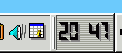
Рис. 15.21. Значок календаря на панели
Один щелчок мышкой по этому значку - и разворачивается окно программы. Вид его зависит от того, в каком состоянии программа завершила работу предыдущий раз. Основных видов четыре, один из них изображен на рис. 15.22 (календарь на день). Можно отобразить календарь на день, на неделю (причем показывать можно только рабочую неделю, а можно - вместе с выходными), на месяц. Имеется также вариант, при котором перечень событий отображается в виде списка. Можно переключить календарь на отображение списка задач (в других вариантах этот список отображается в левой нижней панели Календаря).
Задать новое событие можно через команду Действие главного меню Календаря. Открывается окно с тремя вкладками, изображенное на рис. 15.23.
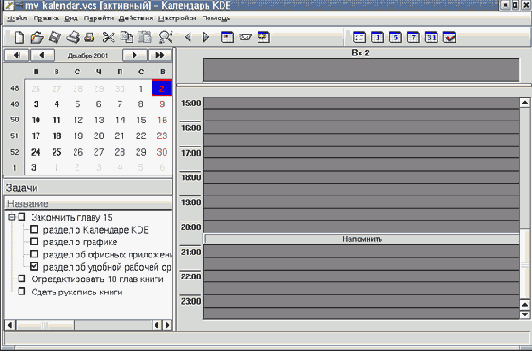
увеличить изображение
Рис. 15.22. Календарь на день (для просмотра щелкните по рисунку)
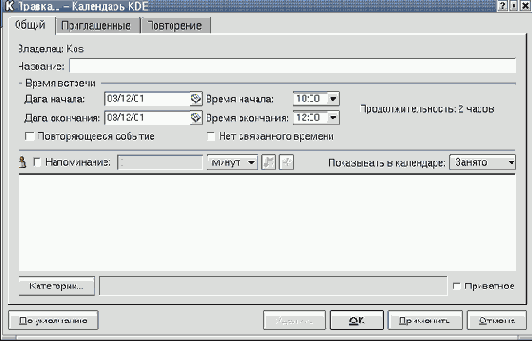
увеличить изображение
Рис. 15.23. Календарь. Задание нового события (для просмотра щелкните по рисунку)
На первой вкладке вы вводите название события, время его начала и (при желании) время завершения. Здесь же можно ввести какой-то комментарий к событию и указать, за какое время до его наступления программа должна напомнить вам о нем, чтобы, например, не опоздать на назначенную встречу. По вашему желанию можно отнести событие к одной из определенных категорий. Если вы поставите отметку напротив надписи "Повторяющееся событие", то стоит перейти на вкладку Повторение, чтобы задать параметры повторения (см. рис. 15.24). На вкладке Приглашенные можно задать список участников события.
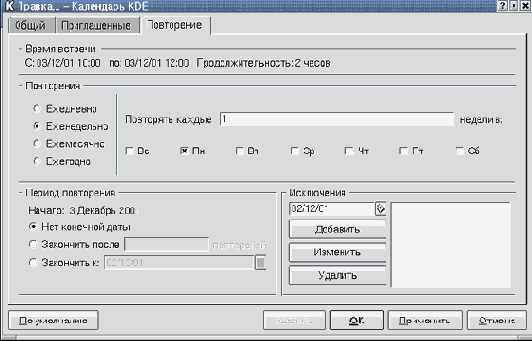
увеличить изображение
Рис. 15.24. Календарь. Определяем периодичность события (для просмотра щелкните по рисунку)
Когда наступит установленное для напоминания о событии время, на экране появится небольшое окно с соответствующей информацией (рис. 15.25).

Рис. 15.25. Сообщение программы Календарь
Чтобы ввести новую задачу, нужно тоже воспользоваться главным меню программы или дважды щелкнуть по панели Задачи (см. рис. 15.22).
После этого остается только заняться выполнением запланированных задач, а программа будет напоминать вам, когда необходимо прерваться, чтобы принять участие в запланированных совещаниях, не опоздать на назначенную встречу или вовремя принять лекарство. Если же вы желаете просмотреть полный перечень запланированных событий и/или задач за определенный период, это можно сделать экспортировав содержимое базы данных в HTML-файл (команда меню Файл | Экспорт). Как это будет выглядеть, вы можете увидеть на рис. 15.26.
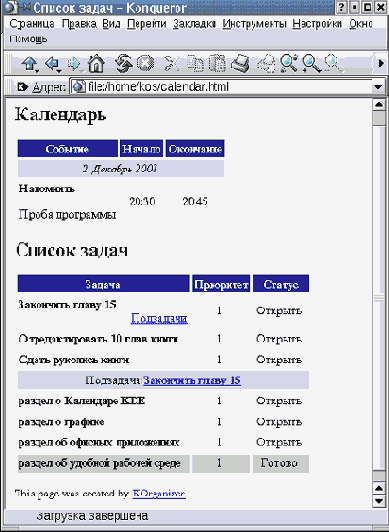
увеличить изображение
Рис. 15.26. Вывод календаря в виде HTML-файла